間違ったiPhoneのパスコードを連続して入力すると、「iPhoneは使用できません 15分後にやり直してください」というメッセージが表示され、iPhoneがロックされている可能性があります。パスコードなしでiPhoneをアンロックするためのツールを使用する必要があるかもしれません。
この記事では、無効なiPhoneをアンロックするために使用できる方法を紹介します。紹介されているツールの中には、LockAwayという優れたツールもあります。このツールを使用すると、iPhoneを迅速かつ効果的にアンロックできます。バックアップがある場合は、データを復元することもできますが、一部の方法ではデータが消去される場合もあります。
1. 「iPhoneは使用できません 15分後にやり直してください」の原因
間違ったiPhoneのパスコードを入力するたびに、iPhoneは無効になります。最初の6回の間違った試みでiPhoneは1分間無効になります。7回目の試みで5分間、8回目の試みで15分間無効になります。10回目の試みでiPhoneは1時間無効になります。
「iPhoneは使用できません 15分後にやり直してください」と表示された場合、もし正しいパスコードがないまま2回以上試行した場合、iPhoneは1時間無効になります。そのため、まず最初に急いでパスコードを推測しないように注意する必要があります。
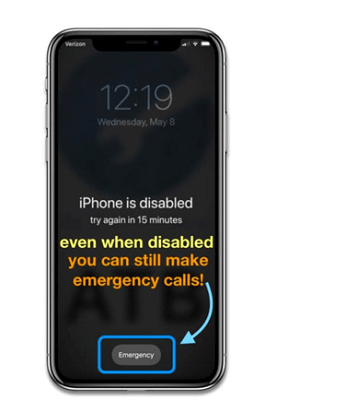
iphone is disabled try again reasons
iPhoneは、「iPhoneは使用できません」という2つの方法で無効になることがあります:パスコードの無効化、「Apple IDがセキュリティ上の問題で無効になりました」。
2. Mobitrix LockAwayを使用した無効なiPhoneのアンロック方法(最も便利)
iPhoneが無効になるのは面倒です。しかし、強力かつ効果的なツールであるMobitrix LockAwayを使用することで、これを修正する方法を学ぶ時が来ました。このツールを使用すると、Appleの資格情報は必要ありません。LockAwayは確実にiPhoneをアンロックします。
LockAwayは使いやすく、即時に動作し、データとプライバシーを保護し、多くの人々がデバイスを成功裏にアンロックしています。

Mobitrix LockAway - Unlock Screen Passcode Home Menu
LockAwayはiPhoneだけでなく、アルファベット数字形式のパスコード、Face ID、Touch ID、4/6桁のパスコードなど、他のロックもアンロックできます。
LockAwayを使用してiPhoneをアンロックするためには、以下の3つのステップが必要です。
- LockAwayをダウンロードし、デバイスをコンピュータに接続します。
- LockAwayを開き、「iPhoneのパスコードのロックを解除する」モードを選択します。
- iPhoneのパスコードロックを解除します。

Mobitrix LockAway - Unlock Screen Passcode - Product

Mobitrix LockAway - Unlock Screen Passcode - Unlock is complete
プロセスが完了したら、iPhoneはアンロックされ、使用が可能になります。
3. データを消去せずに無効なiPhoneのパスコードを解除する方法 - iPhonePassを使用
iPhoneのパスコードを解除する別の方法は、Mobitrixからの無料ツールであるiPhonePassを使う方法です。
なぜiPhonePassを使用するのですか?
- このツールは無料です。
- アンロックプロセス後、データはiPhoneに残ります。
- このツールはiPhone 5sからiPhone Xまでをアンロック対応しています。
現在のiOSの脆弱性によって、Jailbreak(脱獄)が可能となります。すなわち、iPhoneのスーパー権限を取得できます。この場合、パスコードがなくても無効なiPhoneを理論的に解除することができます。
アンロックプロセスの準備:
- MacBook
- ロック解除ツールをダウンロード - iPhonePassとJailbreakツールのcheckra1n。
iPhonePassの使用方法:
- Checkra1nでiPhoneをJailbreakします。
- MacBookにiPhoneを接続し、iPhoneとMacの間にインターネットネットワークを構築します。
MacBookのTerminalを起動し、コマンド「iproxy 22 44」と入力します。 - iPhonePassツールを使用して画面のパスコードを削除します。
「deliphonepass.sh」というファイルをダブルクリックします。
iPhoneのJailbreakにはCheckra1nを使用することをおすすめします。Checkra1nは使いやすいジェイルブレイクツールで、広範なiPhoneをサポートしています。
Checkra1nを起動し、iPhoneをジェイルブレイクするために「スタート」をクリックします。なお、これはMACOSでのみ実行できます。

Mobitrix LockAway - Checkra1nを起動し、iPhoneをジェイルブレイクします。
ジェイルブレイクのインストールと、ジェイルブレイク後にiPhoneを正しくセットアップすることに注意してください。

Mobitrix LockAway - ジェイルブレイクのインストール

Mobitrix LockAway - MacBookのTerminalでコマンド「iproxy 22 44」を入力します。

Mobitrix LockAway - ジェイルブレイクのインストール
これでiPhoneの画面ロックが解除され、デバイス上のデータが失われずに通常通りにiPhoneにアクセスできるようになり、新しいパスコードを設定できます。
iPhoneの画面パスコードをリセットした後は、iPhoneのジェイルブレイクステータスをオフにすることをおすすめします。ジェイルブレイクによってiPhoneの安全性が影響を受けることがあります。Perfixという修復ソフトウェアを使用することで、ジェイルブレイクステータスをオフにすることができ、データの損失はありません。
iPhonePassの方法はより技術的な方法で、Macbookを使い慣れた人におすすめです。ただし、コンピュータのバックグラウンドがあまりない場合は、より簡単に使用できるMobitrix LockAwayツールなど、他の方法もあります。
パート3: 無効なiPhoneを解除するための他の方法
LockAwayはおすすめで最適な方法ですが、この記事のこのセクションでは、無効なiPhoneを解除するために他の方法を紹介します。ただし、いくつかの方法はデータの損失につながる可能性があります。
1. データ損失なしでiTunesで解除する(信頼済みかつ最新の同期が必要)
最近、コンピュータでiTunesを使用してiPhoneを信頼済みかつ同期していた場合は、データの損失を防ぐためにバックアップを作成できます。iPhoneを工場出荷時の設定にリストアして初期化すると、無効なiPhoneのメッセージが削除され、iPhoneが解除されます。iTunesを使えば、バックアップを簡単に復元できます(ただし、この方法ではすべてのデータが削除されます)。
iTunesの使用手順:
- iPhoneをコンピュータに接続し、iTunesを開きます。
- iTunesがデバイスを認識すると、「概要」タブを選択し、「今すぐバックアップする」をクリックしてiPhoneのバックアップを作成します。
- バックアップを作成した後、「iPhoneを復元」を選択すると、iPhoneのリストアが開始されます。
- iTunesがiPhoneをリセットし始めます。これにより、すべてのデータが削除されますが、完了したらiTunesからバックアップを復元します。

アップデートの確認中にiPhoneが固まった場合、iTunesで復元する
プロセスが成功した場合、iPhoneが解除されます。設定を行い、バックアップを復元する必要があります。この方法は、iPhoneをコンピュータと同期させていた場合にのみ機能します。
2. iTunesのリカバリーモードを使用してiPhoneを初期化する
iPhoneをコンピュータと同期させていない場合でも、リカバリーモードでiTunesを使用してiPhoneを解除することができます。iPhoneのモデルに関係なく、この方法は有効です。以下の手順に従ってください。
- iTunesを開きますが、最初にiPhoneを接続しないでください。
- リカバリーモードに入ります。
- iTunesの表示されるダイアログボックスで、「復元」オプションを選択します。
iPhone 8、SE、8 Plusの場合:音量とサイドボタンを長押しします。電源スライダーが表示されたら、それを解除してデバイスの電源を切ります。サイドボタンを押している間、iPhoneをコンピューターに接続します。リカバリーモード画面に入るまで、サイドボタンを押し続け、それだけで解除します。
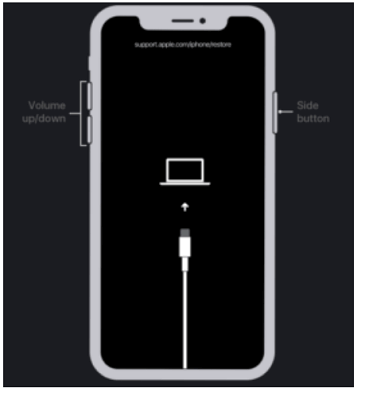
iPhoneが無効になっていますもう一度試してください iPhone8
iPhone 7と7 Plusの場合:サイドボタンを長押しし、電源スライダーが表示されたらデバイスの電源をオフにします。音量ダウンボタンを押している間、iPhoneをコンピューターに接続します。リカバリーモードに入るまで音量ダウンボタンを解除しないでください。
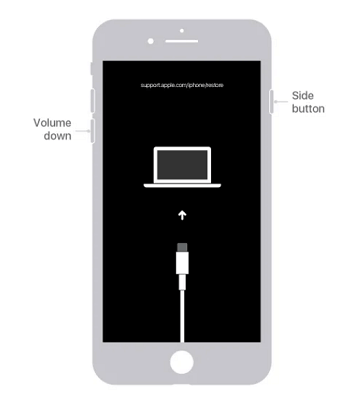
iPhoneが無効になっていますもう一度試してください iPhone7
iPhone 6sおよびそれ以前のバージョンの場合:サイドボタンを長押しします。電源スライダーが表示されたら、iPhoneの電源を切り、Homeボタンを押しながらコンピューターに接続します。リカバリーモードに入るまでHomeボタンを押し続けてください。
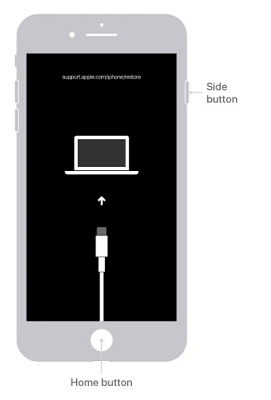
iPhoneが無効になっていますもう一度試してください iPhone6

iTunesリカバリーモードを使用してパスコードなしでiPhoneをロック解除する
画面に表示される指示に従って、iPhoneがロック解除されます。この方法には、コンピューターと既存のバックアップが必要です。
3. Find My iPhone(iCloud)を使用してiPhoneを消去する
上記の方法のようにiTunesを使用するためのPCがない場合は、別のiPadまたはiPhoneを使用してiPhoneをロック解除するためにiCloudを使用できます。ここでは、iCloudアカウントにログインしてiPhoneを消去してパスコードを削除し、その後データを復元するだけです。
最新のiCloudバックアップを取得しておく必要があります。
以下の手順では、iCloudの使用方法について説明します。
- Apple IDパスワードを使用して、iCloudアカウントにログインします。
- 「iPhoneを探す」> 「すべてのデバイス」をクリックします。
- iPhoneを選択し、「iPhoneを消去」をクリックします。
- 「アカウントから削除」をクリックします。
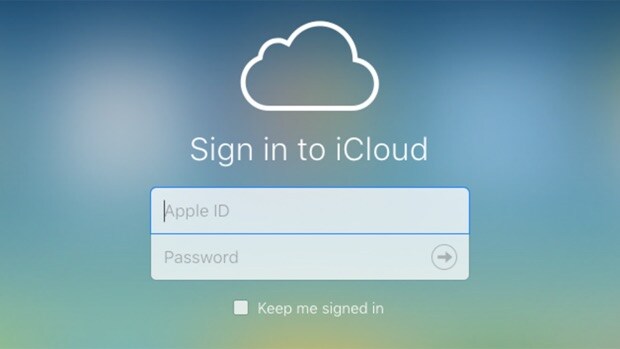
Find My iPhoneを使用してiPhoneのパスコードを解除する

すべてのデバイスを見つけるためにiPhoneを無効にしたことを試してください

Find My iPhoneを使用してiPhoneのパスコードを消去する
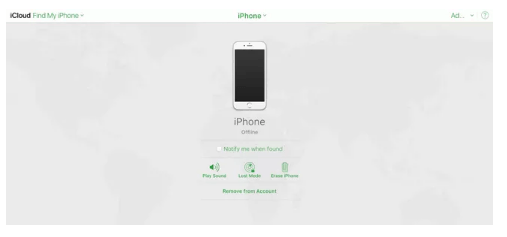
iCloudアカウントから削除された場合、もう一度試してください
Find My iPhoneをオンにしていない場合、この方法は適用されない場合があります。
この記事では、iPhone のロックを解除する方法が説明されており、15 分後にもう一度試してください。 この記事では、Mobitrix LockAway ツールが高速であるため、iPhone のロックを解除するためにこのツールを使用することを紹介し、推奨しています。 すぐに iPhone のロックを解除します。
iPhone をコンピュータに同期している場合は、iTunes を使用することをお勧めしますが、iPhone を同期していない場合でも使用できる他の方法が存在します。 あなたのケースに合った方法があります。

